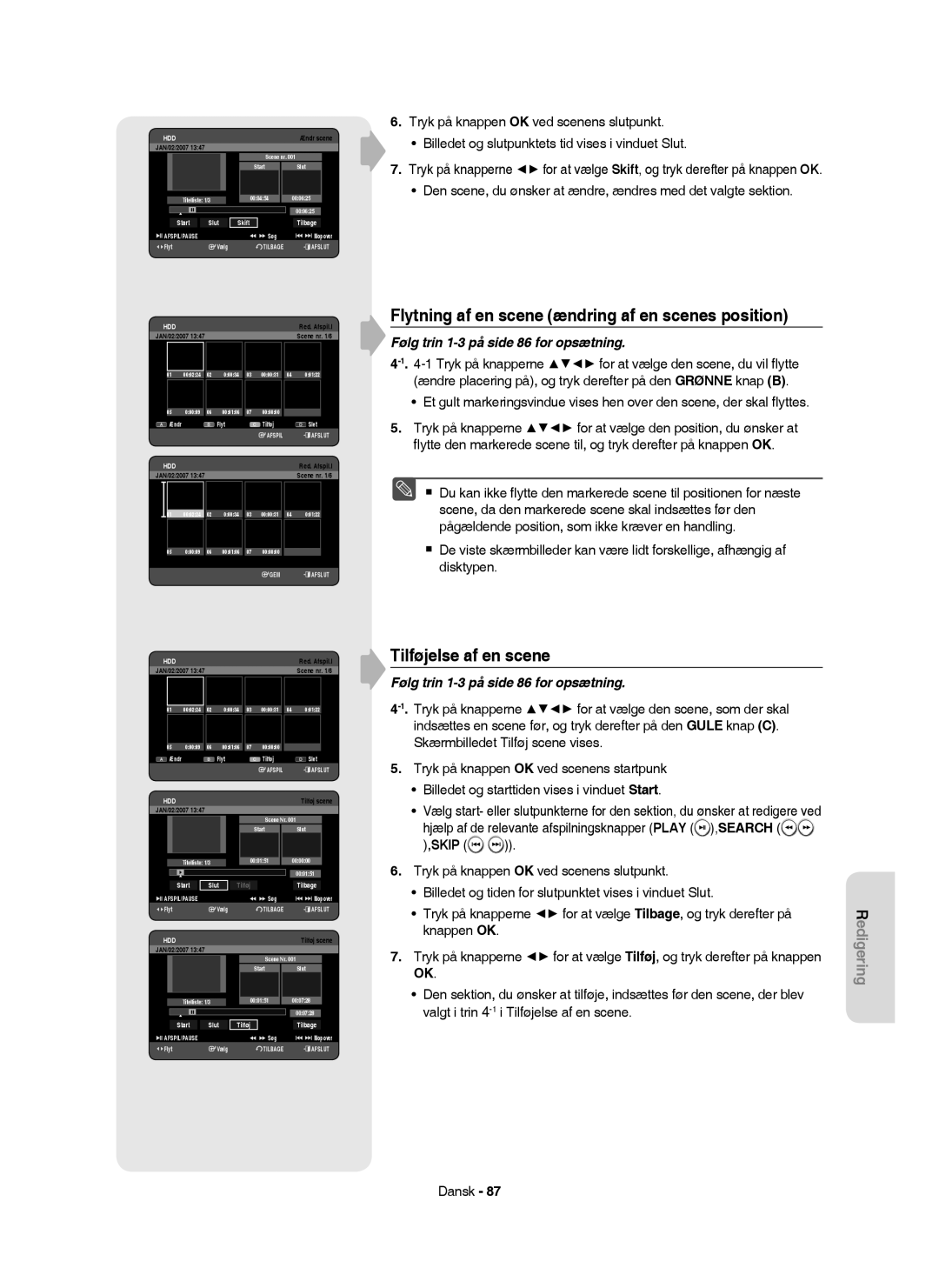Etupaneelin väri vaihtelee mallin mukaan
HR753/ HR754/ HR756 HR755
Varoitus
Ennen aloitusta
Suomi
Tärkeitä turvallisuusohjeita
Turvaohje
Käsittelyä koskevia varoituksia
Kotelon hoitaminen
Levyjen koskettaminen
Levyjen käsitteleminen
DVD-RAM, DVD±RW ja DVD±R
DVD-Video, CD-äänilevy
CD-R/-RW
CD-äänilevy
DVD±R-levyn toistaminen ja tallennus
DVD-RW-levyn toistaminen ja tallennus
Levyn muoto
Levyn kopioiminen
MP3-levyn käyttäminen
JPEG-levyn käyttäminen
Levyjen yhteensopivuus
Älä käytä seuraavia levyjä
Antenni, HDD/DVDTALLENNIN, ulkoinen
Sisältö
Tapaus 3 Kytkeminen AV-vahvistimeen
Tapaus 2 Koble til et TV-apparat med en
Nimikkeen osan jakaminen
Kaikkien nimike-/DivX- /musiikki
Musiikki-, kuva- tai DivX-tiedoston nimen muuttaminen94
Yleisominaisuudet
HDD/DVD-TALLENTIMEN käyttäminen
Ennen käyttöoppaan lukemista
Kiintolevy
DVD-RAM-levyt
Vaihe 4 Toistaminen
Vaihe 3 Tallentaminen
Vaihe 5 Tallennetun levyn muokkaaminen
Vaihe 6 Viimeistely ja toistaminen muilla DVD-laitteilla
Tarvikkeet
Laitteen purkaminen paketista
Kaukosäätimen käyttöönotto
Aseta paristot kaukosäätimeen
Painike Toiminto
Ohjattavat televisiokoodit
Etupaneeli
Kuvaus
Stop pysäytys -PAINIKE
SEARCH/SKIP ohitus/haku -PAINIKKEET
Etupaneelin näyttö
Takapaneeli
Tuuletin
Kaukosäätimen asetukset
HDD/DVD-TALLENTIMEN kytkeminen
Kytkeminen ja asetukset
Muut kytkennät
DVD-tila
Video-, Component video- ja Progressive Output -tilat
Muita Video-lähtökaapelin Kytkentätapoja
Kytke RF-antennikaapelit kuvan osoittamalla tavalla
Yhdistä AV2-liitäntä dekooderiboksin Scart AV- liitäntään
Voit nauttia normaaliluokkaisesta kuvanlaadusta
Tapaus 2 Kytkeminen S-Video- lähtöliitäntään
Liitännät valkoisella ja punaisella
Audiokaapelilla.Katso sivut 21~22
Tapaus 3 Component Video lähtöliitännät
Muita Audio-lähtökaapelin Kytkentätapoja
Tapaus 1 Kytkeminen televisioon
Tapaus 1 Kytkeminen televisioon
Tapaus 2 Kytkeminen stereovahvistimeen AV-lähtöliitännöistä
Tapaus 1 Koble til et TV-apparat med en HDMI-kontakt
Koble HDMI/DVI til et TV-apparat
Tapaus 2 Koble til et TV-apparat med
En DVI-kontakt
Hvorfor benytter Samsung HDMI?
Kytkeminen AV3 IN- tai DV-tuloliitäntään
Hva er HDCP?
Tapaus 2 Videokameran kytkeminen DV in liitäntään
Tapaus 2 Videokameran kytkeminen DV in -liitäntään
Kuvaruutuvalikossa liikkuminen
Järjestelmä-asetukset
Automaattinen asetusten määrittäminen Kytkettäessä
NLNetherlands
Kellon asettaminen aikaan
Automaattinen viritys
Kanavien viritys
Asetusten käsinvalinta
Painikkeilla
Kieliominaisuuksien asetukset
MFTmanuaalinen taajuuden viritys Voit hienovirittää kanavan
Automaattinen virrankatkaisu
Järjestelmä-asetusten tekeminen
Automaattinen jaksojen luonti
Anynet+ HDMI-CEC
Ajan asetus EP-tilassa
Anynet+ Hdmi CEC -toiminnon käyttäminen
Pysäytä tallennus painamalla Stop -painiketta
Disc Manager Anynet+ Hdmi CEC
EZ-tallennus
Levyn initialisointi DVD-V Initialisointi käynnissä
Viimeistely
DivXR Rekisteröinti
Ääniasetukset
Digital Output
Paina MENU-painiketta laitteen ollessa pysäytystilassa
On NICAM-tila
Mode-yhteensopivuus
Dual L Dual R
TV Aspect
Videoasetusten tekeminen
3D Noise Reduction liikkeeseen sopeutuva kohinanvaimennus
Ei Normaali kuva
Lähtöasetuksen valinta
HDMI-resoluutio
576P 720 x 720P 1280 x 1080i 1920 x
576P 720P
Käytettävissä oleva videolähtöliitäntä
Videolähtö ominaisuuksien asetukset
Progressiivisen tilan käyttäminen
Komponenttitila RGB-tila Lähtöliitäntä
Progressiivisen tilan peruuttaminen
Jos salasanasi on päässyt unohtumaan
Lapsilukon asentaminen
Luokitustaso -asetus
Vaihda salasana -asetus
Aluekoodi vain DVD-Video
Toistaminen
Toistettavissa levyissä olevat logot
Levytyypit, joita voidaan toistaa
Levyt, joita ei voi toistaa
Levyn toistaminen
DVD-VIDEO-levy
Levy- ja nimikevalikkojen käyttäminen
HDD/DVD-RAM/±RW/±R-levy
Nimikeluettelo
Hakeminen jaksosta tai raidasta
Toistoon liittyvät painikkeet
Jaksojen, nimikkeiden tai merkkien ohittaminen
Jos painat Skip -painiketta
Askellettu toisto
Hidastettu toisto
Jos painat Search -painiketta
1/2 1/4 1/8
Tekstityksen kielen valitseminen
INFO-painikkeen käyttäminen
Siirtyminen suoraan kohtaukseen Info avulla
Tämä ei välttämättä toimi joidenkin levytyyppien kanssa
Kuvakulman vaihtaminen
Ääniraitojen ja -kanavien valitseminen
Esiin tulee nykyinen katselukulma Suomi
Etsi Tekstitys
Toistaminen toistuvasti uudelleentoisto
Uudelleen toistaminen
Toista A-B
Toista A-B
X2 normaali koko
Zoomaaminen
Normaali koko X2
Merkkien asettaminen
Merkintöjen käyttäminen
Merkinnän toistaminen
Merkinnän poistaminen
Kirjanmerkkien asettaminen
Kirjanmerkkien käyttäminen
Kirjanmerkin toistaminen
Kirjanmerkin poistaminen
Ääni-CD-levyn CD-DA toistaminen
CD/MP3-äänilevyn toistaminen
Ääni-CD CD-DA -näytön osat
Ääni-CD CD-DA- ja MP3-levyjen
MP3-levyn toistaminen
MP3-näytön osat
Näyttää käytettävissä olevat painikkeet
Siirry Soittolistaan
Uusi Soittolista
Soittolista
Uusi soittol
Siirry Soittolistan Muokkaukseen
Poista Soittolista
Siirry Musiikkiluetteloon
Musiikkiluettelo
Sisältö-vaihtoehdon valitseminen
Lajittelu-toiminnon käytäminen
Nimi
Koko
Diaesitys
Kuvan toistaminen
Pyöritä
Diaesityksen pysäyttäminen
Siirry Kuvaluetteloon
Zoomaus
Zoomauksen lopettaminen
Valitse Zoom painamalla Keltainen C -painiketta
MENU-painikkeen käyttäminen
DivX-levyn toistaminen
DivX-toimintojen kuvaus
Toiminto Kuvaus
Western
DivX-tekstityksen koodaus
Malaiji, Norja, Portugali, Espanja, Suahili, Ruotsi
Tallennettavat levyt
Tallentaminen
DVD-RAM/-RWVR-tila
Tallennusmuodot
DVD-RWV-tila/-R
DVD+RW-levyjä käytettäessä DVD-Video-muodon V-tila ja DVD
Tallennusajat
Tallennustila
HDD 160GB
HDD 250GB
Kuvat, joita ei voi tallentaa
Cprm Content Protection for Recordable Media
Tietoja kopiosuojaussignaaleista
Vapaasti Kerran Ei Koskaan Levy
Katseltavan TV-ohjelman tallentaminen
Välitön tallentaminen
Tallentaminen katseltavasta ulkoisesta laitteesta
Ennen kuin aloitat
Tallennuksen pysäyttäminen
Tallennuksen keskeyttäminen
DVD-RAM-, DVD-RW- tai DVD-R-levylle voidaan tallentaa
Kukin on 8 tunnin mittainen
DV-laite on liitetty
Kopioiminen videokamerasta
Pikatallennus OTR
OTR Mode 030
030 100 .. Ei
Play -painikkeen käyttäminen
Viivästetty toisto
Toiston/tallennuksen pysäyttäminen
Title LIST-painikkeen käyttäminen
TimeShift -toiminnon käyttäminen
Time Shift -toiminto television katselussa
Time Shift -näytön osat
Hakutoiminnon aikana ei kuulu ääntä
Mode tallennustila
TIMER-painikkeen käyttäminen
Ajastintallennus
Tammi
Poistuminen nykyistä asetusta tallentamatta
Jos ajastinasetukset menevät päällekkäin
Paina Exit -painiketta
Palaaminen edelliseen valikkoon
Ohjelmoidun luettelon lisääminen
Ohjelm. luett. -asetusten muokkaus
Kyllä
Ohjelm. luett. -asetuksen poisto
ShowView -toiminnon käyttäminen
Siirry Tallennusluettelon
ShowView Extended -toiminto
Tietoja tallennusluettelosta
Tallennusluettelon tyhjentäminen
Tallennusluettelon poisto
Siirtyminen Ohjelm. luett. -luetteloon
Paina Keltainen C -painiketta Suomi
Perusmuokkaus nimikeluettelo
Muokkaaminen
Nimikkeen toistaminen
Nimikkeen nimeäminen uudelleen
Tyhjä Keltainen C -painikePoistaa kaikki kirjoitetut merkit
Nimikkeen lukitus suojaus
Tall. Sininen D -painike Tallentaa kirjoitetut merkit
SportsA1
JAN/02/2007 2100 PR1
Nimikkeen poistaminen
Nimikettä valittu
Haluatko poistaa? Poistettuja
Nimikkeen osan jakaminen
Paina loppukohdassa OK-painiketta
➀ Toistopalkki ➁ Toistoaika
➃ Osan poiston loppukohtaikkuna ja aika
Toistoon liittyvät painikkeet Play
Liikkuminen -valikko
Lajittelu -toiminnon käyttäminen Nimikeluettelo
Siirtyminen aikatietojen perusteella
Päivä
Kohtauksesta toiseen siirtyminen
Sisältö-vaihtoehdon valitseminen
Soittolistan luominen
Muokkauksen lisätoiminnot soittolista
Play , Search , Skip
Paina Punainen a -painiketta. Näkyviin tulee Muokk.-valikko
Soittolistan nimikkeen nimeäminen uudelleen
Soittolistan nimikkeiden toistaminen
Play List -painikkeen käyttäminen
Valitun kohtauksen toistaminen
Soittolistan kohtauksen muokkaaminen
Kohtauksen muuttaminen kohtauksen korvaaminen
Alku Loppu Vaihda Palaa
Kohtauksen siirtäminen kohtauksen sijainnin muuttaminen
Kohtauksen lisääminen
Skip
Kohtauksen poistaminen
Soittolistan nimikkeen poistaminen soittolistasta
Valitse7 6kaikkiKohtaukset Poista kaikki val
Lajittelu-toiminnon käyttäminen Soittolista
Kopioiminen kiintolevyltä DVD-levylle
Kopiointinäyttö
Kopiosuojattu nimike
21%
Käytettävissä 4099MB
Nimikkeen kopiointi onnistui
Tallennettu videonimike
Kopioiminen DVD-levyltä kiintolevylle
Kerran kopioitava nimike
Tiedoston kopioiminen
MP3-, JPEG- tai DivX-levyjen kopioiminen
Kansion kopioiminen
DVD-RW Viimeistely
JPEGValokuva
LevyjenCD-R/ CD-RW/ DVD-RAM/ DVD±R Viimeistely/ DVD+RW
Dream
Musiikki-, kuva- tai DivX-tiedoston nimen muuttaminen
Dream.mp3
Levyn nimen muokkaaminen
Levyn hallinta
Levyn suojaus
S C
Nimike
Kaikkien nimikeluetteloiden poistaminen
Formaatti
Poista Formaatti
Nykyinen välineHDD
Levyn alustaminen
Sulje
Sulje Formaatti
Levyn viimeistely
Haluatko sulkea levyn?
Viimeistely Viimeistelyn poisto
Levyn viimeistelyn poistaminen V/VR-tila
Vianetsintä
Lisätietoja
Virtapainike
Tallentaminen
Ääni
Videokuva
Ajastintallennus
Muuta
Kaukosäädin
Äänilähtö
Tekniset tiedot
Finland
Contact Samsung World Wide
Region Country Customer Care Centre
Kontakta Samsung
Kontakt Samsung
Tämän tuotteen turvallinen hävittäminen
Frontpanelets farve afhænger af modellen
HR753/HR754/HR756 HR755
AK68-01370K
Dansk
Sådan kommer du i gang
Vigtige sikkerhedsinstruktioner
Sikkerhedsforanstaltninger
Advarsler vedr. håndtering
Vedligeholdelse af kabinettet
Hold på diske
Disk håndtering
DVD-RAM, DVD±RW og DVD±R
DVD-Video, lyd-cd
Afspilning og optagelse pa DVD±R-disk
Lyd-CD
Afspilning og optagelse på DVD-RW-disk
Afspilning og optagelse pa DVD+RW-disk
Diskformatt
Disk kopiering
Brug af MP3-diske
Brug af JPEG-disk
Diskkompatibilitet
Brug ikke følgende diske
Antenne + HARDDISK/DVD-OPTAGER + ekstern
Indhold
Oprettelse af en spilleliste
Tilføjelse til en planlagt liste
Omdøbning af et punkt på spillelisten
Generelle funktioner
Trin 1 Vælg disktypen eller harddisk
Før du læser brugervejledningen
Trin 4 Afspilning
Trin 3 Optagelse
Trin 5 Redigering af en optaget disk
Udpakning
Installér batterier i fjernbetjeningen
Tilbehør
Klargør fjernbetjeningen
Kontrollerbare tv-koder
Set forfra
Beskrivelse
OPEN/CLOSE Knap Åbner og lukker diskbakken
DVD-KNAP Vlger dvd-tilstand
Display pa forsiden
Bagpanel
Blæser
Tilsluttes til udstyr der har komponentvideoindgang
Beskrivelse af fjernbetjeningen
Yderligere tilslutninger
Tilslutning og opsætning
DVD-tilstand
TV-tilstand
Andre tilslutningstyper med Videoudgangskablet
+ ekstern dekoderboks + tv
Antenne + HARDDISK/DVD-OPTAGER
Video-, komponentvideo- og progressive udgange
Situation 1 Tilslutning til et videoudgangsstik komposit
Situation 2 Tilslutning til et SVideo- udgangsstik
Situation Komponentvideoudgangsstik
Andre tilslutningstyper med Lydudgangskablet
Situation 1 Tilslutning til dit tv
Situation 1 Tilslutning til dit tv
Rød Hvid
Situation 1 Tilslutning til et tv med HDMI-stik
Tilslutning af HDMI/DVI til et tv
Situation 2 Tilslutning til et tv med DVI-stik
Hvorfor bruger Samsung HDMI?
Tilslutning til AV 3 IN, DV-indgang
Hvad er HDCP?
Situation 2 Tilslutning af en DV-enhed til DV INstikket
Situation 2 Tilslut et videokamera til DV IN-stikket
Skærmmenunavigering
Opsætning af systemet
Plug & Auto-opsætning
OK-knap
Automatisk kanalsøgning startes
Indstilling af uret
Automatisk opsætning
Indstilling af kanaler
Manuel opsætning
Brug følgende tabel, når du vælger dit land
Manuel opsætning Navn Dekoder Fra
Opsætning af sprog
Gem
Bibliotek Lyd
Automatisk slukning
Opsætning af indstillinger for System
Automatisk kapiteloprettelse
Anynet+ Hdmi CEC
Tidsindstillinger EP-tilstand
Ved brug af Anynet+ HDMI-CEC
Menuen TV
Optagelseslængden afhænger af optagetilstanden. se side
EZ-optagelse
DivXR-registrering
Opsætning af lydindstillinger
Digital uddata
Tryk på knappen MENU, når enheden er i stoptilstand
Tilstand kompabilitet
3D-støjreduktion motion adaptiv-støjreduktion
Opsætning af videoindstillinger
Valg af udgang
Hdmi Resolution
Hdmi opløsning 576P
Videoudgangsstik
Video uddata
Opsætning af progressiv scanning
Komponenttilstand
Annullering af progressiv scanning
Hvis du glemmer din adgangskode
Opsætning af børnespærring
Om censurniveauer
Om skift af adgangskode
Regionskode kun DVD-Video
Afspilning
Logoer på diske der kan afspilles
Disktyper der kan afspilles
Diske der ikke kan afspilles
Afspilning af disk
For DVD-VIDEO-diske
Brug af diskmenuen og titelmenuen
For harddisk og DVD-RAM//±RW/±R-diske
Titelliste
Søgning i et kapitel eller musiknummer
Brug afspilleknapperne
Spring over kapitler, titler eller markeringer
Hvis du trykker på knappen Skip
Trinvis afspilning
Afspilning i slowmotion
Hvis du trykker på knappen Search
1/2 1/4 1/8
Valg af sprog til undertekster
Brug af knappen Info
Flyt direkte til en scene med Info
Ændring af kameravinkel
Valg af lydspor og lydkanaler
Søg Undertekst
Gentagelse af afspilning
Gentagelse af afspilning
Gentag A-B
Søg Undertekst Ingen Lyd 2/0V+H Gentag Zoom Fra
Normal size X2
Sådan zoomer duind
X2 normal size
Indstilling af mærker
Brug af markeringerne
Afspilning af en markering
Rydning af markering
Indstilling af bogmærker
Brug af bogmærker
Afspilning af et bogmærke
Sletning af et bogmærke
Afspilning af en lyd-cd CD-DA
Afspilning af en lyd-CD/MP3
Skærmelementer for lyd-cd CD-DA
Musikliste
Gentag cd CD-DA og MP3
Afspilning af MP3-disk
Skærmelementer for MP3
Normal
Gå til spilleliste
Ny afspilningsliste
Afspil.l
Afspilningsliste
Gå til redigér spilleliste
Slet spillelisten
Gå til musikliste
Vil du slette
Valg af Indhold
Brug af Sorter
Diasshow
Afspilning af et billede
Roter
Sådan standses slide-showet
Gå til fotoliste
Zoom
X2 X4 X2 Normal
Tryk på den Grønne knap B eller på knappen Stop eller
Brug af knappen Menu
Afspilning af en DivX
DivX-funktionsbeskrivelse
Funktion Beskrivelse
Tryk på den Gule knap C i fillisten
DivX-undertekstafkodning
Afrikaans, Baskisk, Catalansk, Dansk, Hollandsk
Diske der kan optages på
Optagelse
Kompatibilitet mellem Samsung og andre mærker
DVD-RAM/DVD-RW VR-tilstand
Optageformater
DVD-RW V-tilstand/-R
DVD-VR DVD-V Nej
Optagetilstand
Content Protection for Recordable Media Cprm
Kopikontrolsignaler
Billeder der ikke kan optages
Copy-Free Copy-Once Copy-Never Medier
Optagelse af det tv-program du ser nu
Optagelse med det samme
Optagelse fra eksternt udstyr, du ser nu
Inden du starter
Sådan standses optagels
Sådan holdes pause i indspilningen
Sådan standses optagelse
Kopiering fra et videokamera
Optagelsestilstand SP3512 DV enheden er tilkoblet
030 100 .. Fra
Optagelse ved hjælp af OTR Et-Tryk optagelse
OTR Tilstand
Brug af knappen Play
Samtidig optagelse og afspilning
Stop afspilning/optagelse
Brug af knappen Title List
Brug af funktionen Time Shift
Funktionen Time Shift som et live signal
Knapper på fjernbetjeningen til funktionen Time Shift
Skærmelementer i Time Shift
Brug af knappen Timer
Udfør en timeroptagelse
Tilstand optagetilstand
Overlappende timerindstillinger
Tilføjelse til en planlagt liste
Redigering af planlagt liste
17 30 18 3 Til
17 30 18 Til
Nej
Slet en planlagt liste
Kilde
Brug funktionen ShowView
Start Slut
Gå til listen Optaget
Udvidet visning
Informationer om optagelseslisten
Skemalagt liste Optagelse
Ryd optagelseslisten
Slet optagelseslisten
Gå til Planlagt liste
Slette Nej
Grundlægge redigering tittelliste
Redigering
Afspilning af titlen
Omdøbning navngivning af en titel
JAN/02/2007 2100 PR1 Beskyttelse
Låsning beskyttelse af en titel
Vælg1alleSP
Sletning af en titel
Objekter er valgt
Sletning af en del af en sektion i en opdel
Slette delvist
Sletning af en sektion i en titel Slette delvist
Start Slut Slet
Vil du slette?
Navigations menu
Brug af funktionen Sorter Titelliste
Tidsnavigering
Scenenavigering
Valg af Indhold
01 000005 02 000035 03
Oprettelse af en spilleliste
Avanceret redigering spilleliste
Slette 3delvist MPEG2
Ny afspil.l
Omdøbning af et punkt på spillelisten
Afspilning af punkter på spillelisten
Brug af knappen Play List
Mellemrum den Grønne knap B Indsætter et mellemrum og
Afspilning af en markeret scene
Redigering af en scene til spillelisten
Ændring af en scene udskiftning af en scene
Skip
Tilføjelse af en scene
Flytning af en scene ændring af en scenes position
Sletning af en scene
Sletning af et punkt på spillelisten
Fravælg alle
Brug af Sorter Afspilningsliste
Kopiering fra Harddisk til DVD
Om skærmbilledet Kopi Kopiering
Indhold Harddisk DVD
Titlen blev kopieret korrekt
Kopiér én gang-titel
Kopiering fra DVD til Harddisk
Kopiering af filer
Kopiering MP3, Jpeg eller DivX
Kopiering af mapper
RWLukke
DiskCD-R/ CD-RW/ DVD-RAM/DVD±RLukke/DVD+RW/DVD
Elementer
Ny afspil 9 . Songl .mp3
Ændring af navnet på musik/foto/DivX-filer
Redigering af disknavnet
Diskhåndtering
Diskbeskyttelse
Omdøb Beskyttelse Slet alle
Sletning af alle titellister
Vil du fortsætte? Nej
Harddisk/DVD-RAM/+RW
Formatering af en disk
DVD-VR og DVD-V defineres i henhold til optagelsesformatet
Disk
Du kan lukke disken automatisk med EZ-optagelse. Se side
Lukning af en disk
Slet alle Finalisere Format
Nej Omdøb
Finalisere Affinalisere
Annullering af en lukning af en disk V-/VR-tilstand
Finalisere
Fejlfinding
Reference
Strøm
Optagelse
Video
Timeroptagelse
Lyd
Andet
Fjernbetjeningen
Anvisninger, der gives
Tænd og sluk for HARDDISK/DVD-OPTAGEREN
Disktype
Specifikationer
Page
Kontakt Samsung Verden Over
Region Land Kundeservicecenter
Svenska Norsk Suomi Dansk